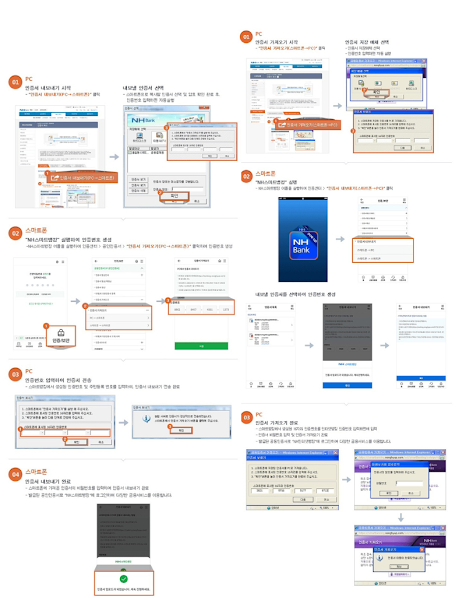스마트폰 인증서 이동서비스: 쉽게 따라하는 가이드
스마트폰 인증서 이동서비스: 쉽게 따라하는 가이드
스마트폰과 PC에서 인증서를 이동하는 방법이 어렵다고 느껴지시나요? 이 가이드를 따라하면 누구나 쉽게 인증서 이동을 완료할 수 있습니다!
안녕하세요, 여러분! 요즘 모바일 인증서가 점점 더 중요해지고 있죠. 온라인 금융 서비스부터 전자 서명까지 다양한 곳에서 사용되고 있어요. 그런데 PC에 있는 인증서를 스마트폰으로 옮기거나, 반대로 스마트폰에서 PC로 옮기는 과정이 헷갈리는 경우가 많아요. 그래서 이번 글에서는 스마트폰 인증서 이동 서비스를 쉽고 빠르게 이용하는 방법을 하나하나 정리해 보려고 합니다. 따라 하기 쉬운 순서와 함께 이미지도 준비했으니, 그대로 따라오시면 됩니다!
목차
스마트폰 인증서 이동 서비스란?
스마트폰 인증서 이동 서비스는 PC와 스마트폰 간에 공인인증서를 손쉽게 이동할 수 있도록 돕는 기능입니다. 은행, 정부 사이트, 기업의 보안 시스템 등 다양한 온라인 서비스에서 본인 확인을 위해 사용됩니다.
기존에는 USB나 이메일을 이용해 인증서를 이동해야 했지만, 이제는 인증서 이동 기능을 활용하면 몇 번의 터치만으로 간편하게 스마트폰으로 옮길 수 있습니다. 또한 보안성이 강화되어 안전하게 사용할 수 있습니다.
인증서 재발급 및 저장 방법
인증서를 새로 발급받아 저장하는 과정은 매우 간단합니다. 아래 표를 참고하여 본인의 상황에 맞는 방법을 선택하세요.
| 재발급 방법 | 설명 | 필요 사항 |
|---|---|---|
| 은행/공인기관 웹사이트 | 인터넷뱅킹 또는 정부24 사이트에서 신규 인증서 발급 | 본인 명의 휴대폰, 신분증 |
| 스마트폰 앱 | 은행 및 공인인증서 발급 앱에서 간편하게 신청 가능 | 스마트폰과 앱 설치 |
PC에서 스마트폰으로 인증서 이동하기
PC에 저장된 인증서를 스마트폰으로 옮기려면 아래 단계를 차례로 따라 하세요.
- PC에서 인증서를 저장한 사이트(은행, 정부24 등)에 접속
- 공인인증서 관리 페이지로 이동
- ‘인증서 내보내기’ 또는 ‘스마트폰으로 이동’ 선택
- 스마트폰에서 QR 코드 또는 인증번호 입력
- 스마트폰에 인증서 저장 완료
이제 스마트폰에서 인증서를 사용할 준비가 끝났습니다!
스마트폰에서 PC로 인증서 이동하기
스마트폰에 저장된 인증서를 PC로 옮기려면 아래 단계를 차례로 따라 하세요.
- 스마트폰에서 인증서 관리 앱(은행 앱 또는 정부24 앱) 실행
- ‘인증서 내보내기’ 또는 ‘PC로 이동’ 선택
- PC에서 해당 기관의 웹사이트 접속
- QR 코드 또는 인증번호 입력
- PC에 인증서 저장 완료
자주 발생하는 오류 및 해결 방법
인증서 이동 과정에서 발생할 수 있는 대표적인 오류와 해결 방법을 아래 표에서 확인하세요.
| 오류 유형 | 원인 | 해결 방법 |
|---|---|---|
| 인증서가 보이지 않음 | 저장 위치 오류 또는 인증서 만료 | 인증서 갱신 또는 저장 경로 확인 |
| QR 코드 또는 인증번호 입력 오류 | 잘못된 입력 또는 네트워크 불안정 | 정확한 입력 확인 후 다시 시도 |
인증서 보안 및 관리 팁
인증서를 안전하게 관리하려면 다음 사항을 꼭 확인하세요.
- 주기적으로 인증서 갱신 및 백업하기
- 공용 PC에서 인증서 사용 후 반드시 삭제하기
- 안전한 비밀번호 설정 및 관리하기
- 모바일 보안 앱을 이용해 추가 보호 설정하기
위 방법을 따르면 인증서를 안전하게 관리할 수 있습니다!
자주 묻는 질문 (FAQ)
네, 대부분의 은행 및 공인 인증 기관에서 제공하는 인증서 이동 서비스는 무료입니다. 다만, 일부 기관에서는 특정 서비스 이용 시 추가 비용이 발생할 수 있습니다.
네, 인터넷에 연결된 상태에서 인증서 이동을 진행해야 합니다. 이동 과정에서 QR 코드 또는 인증번호 입력이 필요하며, 이를 위해 인터넷이 필수입니다.
스마트폰을 분실했다면 즉시 해당 기관(은행 또는 공인인증기관)에 연락하여 인증서를 폐기하거나 새로 발급받아야 합니다. 또한, 인증서 비밀번호를 변경하는 것이 안전합니다.
네, 인증서를 여러 기기에 저장할 수 있습니다. 다만, 보안 강화를 위해 불필요한 기기에서는 삭제하는 것이 좋습니다.
사용하는 브라우저를 변경하거나 팝업 차단을 해제한 후 다시 시도해 보세요. 그래도 안 될 경우, 해당 사이트의 고객센터에 문의하는 것이 좋습니다.
일반적으로 인증서 이동 후에도 원본 기기에 인증서가 남아 있습니다. 보안을 위해 기존 기기에서 인증서를 삭제하는 것이 좋습니다.
마무리 및 인증서 관리 꿀팁
이제 스마트폰과 PC 간 인증서 이동 방법을 확실히 이해하셨나요? 인증서를 쉽게 관리하는 법을 익혀 두면, 은행 업무나 정부 사이트 이용 시 훨씬 편리하게 로그인할 수 있습니다. 😊
추가로, 인증서 보안을 위해 정기적으로 갱신하고, 사용하지 않는 기기에서 삭제하는 습관을 들이세요! 만약 이동 중 오류가 발생하면 이 글의 해결 방법을 참고하거나 관련 기관의 고객센터에 문의해 보세요. 🚀
보이스피싱 예방을 위한 필수 앱 "시티즌코난"
최근 보이스피싱 수법이 점점 교묘해지고 있어요. 가족이나 지인의 이름으로 연락이 오면서 믿고 응답하게 되는 경우가 많죠. 😨 이런 보이스피싱 피해를 예방하려면 "시티즌코난" 앱을 설치하세요! 금융감독원과 사이버수사대에 등록된 정보를 기반으로 사기 의심 번호를 감지하고 경고해 줍니다.
설치 후 보이스피싱 의심 번호로부터 사전 차단 및 경고 알림을 받을 수 있어 사고를 미연에 방지할 수 있습니다! 🔒
혹시 더 궁금한 점이 있거나 직접 해보니 어려운 점이 있었다면 댓글로 남겨 주세요! 여러분의 의견이 더 나은 가이드를 만드는 데 큰 도움이 됩니다. 감사합니다! 💜
스마트폰 인증서, 인증서 이동, 공인인증서, 전자서명, 인증서 보안, PC에서 스마트폰 인증서 이동, 스마트폰에서 PC 인증서 이동, 인증서 오류 해결, 인증서 갱신, 금융 보안, 보이스피싱 예방, 시티즌코난